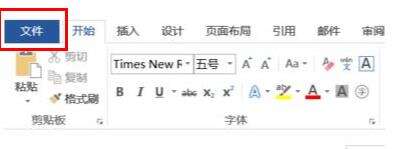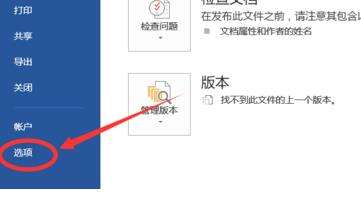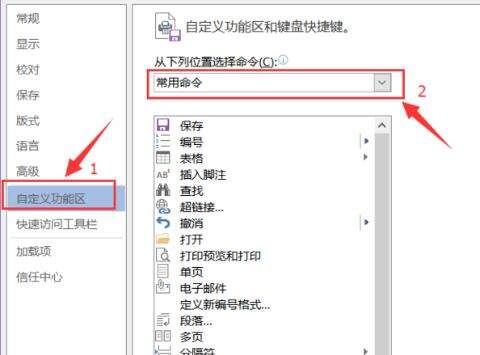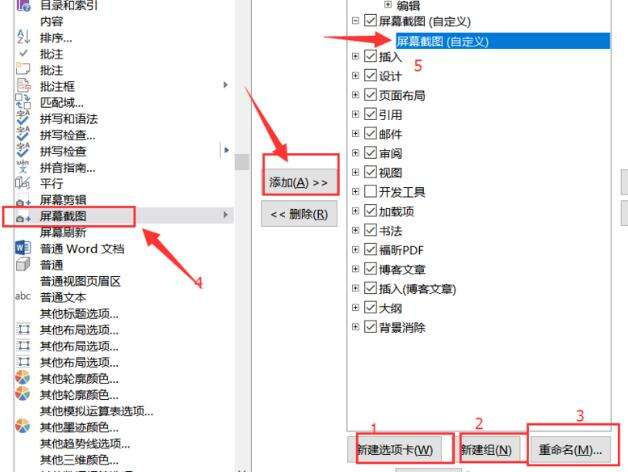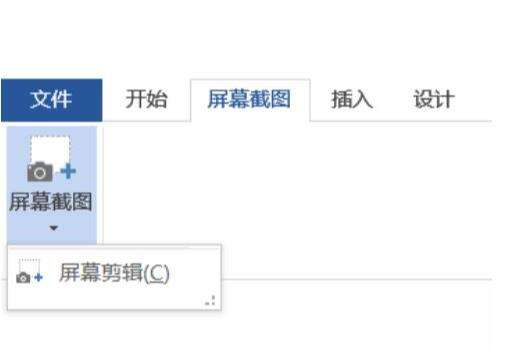Office怎么截图?Office截图的方法须知
办公教程导读
收集整理了【Office怎么截图?Office截图的方法须知】办公软件教程,小编现在分享给大家,供广大互联网技能从业者学习和参考。文章包含357字,纯文字阅读大概需要1分钟。
办公教程内容图文
Office截图方法
1、点击“文件”。
2、找到“选项”并点击。
3、点击“自定义功能区”—>“任务栏”。
4、点击“屏幕截图”—>“添加”—>“屏幕截图(自定义)”。
5、任务栏出现“屏幕截图”点击即可截图。
办公教程总结
以上是为您收集整理的【Office怎么截图?Office截图的方法须知】办公软件教程的全部内容,希望文章能够帮你了解办公软件教程Office怎么截图?Office截图的方法须知。
如果觉得办公软件教程内容还不错,欢迎将网站推荐给好友。